Tài liệu - Hướng dẫn sử dụng Hệ thống thông tin quản lý giáo dục Tiểu học (bản hỉnh sửa)
Bạn đang xem tài liệu "Tài liệu - Hướng dẫn sử dụng Hệ thống thông tin quản lý giáo dục Tiểu học (bản hỉnh sửa)", để tải tài liệu gốc về máy hãy click vào nút Download ở trên.
Tóm tắt nội dung tài liệu: Tài liệu - Hướng dẫn sử dụng Hệ thống thông tin quản lý giáo dục Tiểu học (bản hỉnh sửa)
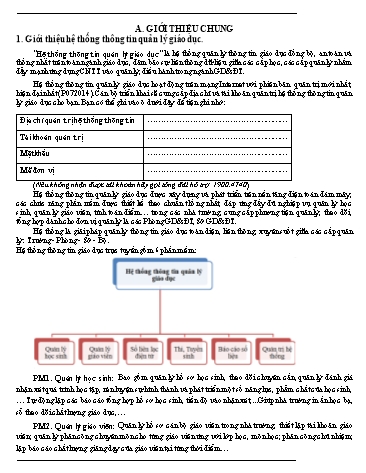
A. GIỚI THIỆU CHUNG 1. Giới thiệu hệ thống thông tin quản lý giáo dục. "Hệ thống thông tin quản lý giáo dục" là hệ thống quản lý thông tin giáo dục đồng bộ, an toàn và thống nhất trên toàn ngành giáo dục, đảm bảo sự liên thông dữ liệu giữa các cấp học, các cấp quản lý nhằm đẩy mạnh ứng dụng CNTT vào quản lý, điều hành trong ngành GD&ĐT. Hệ thống thông tin quản lý giáo dục hoạt động trên mạng Internet với phiên bản quản trị mới nhất, hiện đại nhất (P072014). Cán bộ triển khai sẽ cung cấp địa chỉ và tài khoản quản trị hệ thống thông tin quản lý giáo dục cho bạn. Bạn có thể ghi vào ô dưới đây để tiện ghi nhớ: Địa chỉ quản trị hệ thống thông tin Tài khoản quản trị Mật khẩu Mã đơn vị (Nếu không nhận được tài khoản hãy gọi tổng đài hỗ trợ: 1900.4740) Hệ thống thông tin quản lý giáo dục được xây dựng và phát triển trên nền tảng điện toán đám mây, các chức năng phần mềm được thiết kế theo chuẩn thống nhất, đáp ứng đầy đủ nghiệp vụ quản lý học sinh, quản lý giáo viên, tính toán điểm trong các nhà trường; cung cấp phương tiện quản lý, theo dõi, tổng hợp dành cho đơn vị quản lý là các Phòng GD&ĐT, Sở GD&ĐT. Hệ thống là giải pháp quản lý thông tin giáo dục toàn diện, liên thông, xuyên suốt giữa các cấp quản lý: Trường - Phòng - Sở - Bộ. Hệ thống thông tin giáo dục trực tuyến gồm 6 phần mềm: PM1. Quản lý học sinh: Bao gồm quản lý hồ sơ học sinh, theo dõi chuyên cần, quản lý đánh giá nhận xét quá trình học tập, rèn luyện sự hình thành và phát triển một số năng lực, phẩm chất của học sinh, Tự động lập các báo cáo tổng hợp hồ sơ học sinh, tiến độ vào nhận xét,...Giúp nhà trường in ấn học bạ, sổ theo dõi chất lượng giáo dục, PM2. Quản lý giáo viên: Quản lý hồ sơ cán bộ giáo viên trong nhà trường; thiết lập tài khoản giáo viên; quản lý phân công chuyên môn cho từng giáo viên ứng với lớp học, môn học; phân công chủ nhiệm; lập báo cáo chất lượng giảng dạy của giáo viên tại từng thời điểm 2. Giai đoạn trong học kỳ I: Công việc chính như sau Phần mềm Danh mục Tiểu mục Người thực hiện Quản lý học sinh 3.Nhập liệu 3.1 Nhập chuyên cần. Giáo viên chủ nhiệm 3.2 Nhập nhận xét thường xuyên. Giáo viên chủ nhiệm và bộ môn. 3. Giai đoạn cuối học kỳ I Phần mềm Danh mục Tiểu mục Người thực hiện 3.3 Nhập tổng kết năng lực. Giáo viên chủ nhiệm Quản lý học sinh 3.Nhập liệu 3.4 Nhập tổng kết phẩm chất. 3.5 Nhập đánh giá định kỳ. Giáo viên chủ nhiệm và bộ môn. 3.6 Nhập khen thưởng, thành tích Giáo viên chủ nhiệm 4. Giai đoạn trong học kỳ II: Các công việc tương tự như Giai đoạn trong học kỳ I. 5. Giai đoạn cuối học kỳ II Phần mềm Danh mục Tiểu mục Người thực hiện 3.3 Nhập tổng kết năng lực. Giáo viên chủ nhiệm Quản lý học sinh 3.Nhập liệu 3.4 Nhập tổng kết phẩm chất. 3.5 Nhập đánh giá định kỳ. Giáo viên chủ nhiệm và bộ môn. 3.6 Nhập khen thưởng thành tích Giáo viên chủ nhiệm Bước 1: Kích vào danh mục 3. Nhập liệu\3.1 Nhập chuyên cần. Bước 2: Kích chọn Khối và Lớp, Tháng cần nhập. Bước 3: Nhập P cho những học sinh nghỉ có phép, nhập K cho những học sinh nghỉ không phép. 3.2 Nhập nhận xét thường xuyên Mô tả: Giúp giáo viên chủ nhiệm và giáo viên bộ môn nhập nhận xét thường xuyên hàng tháng về kết quả học tập của học sinh đã đạt được hoặc chưa đạt được, biện pháp cụ thể giúp học sinh vượt qua khó khăn để hoàn thành nhiệm vụ; các biểu hiện cụ thể về sự hình thành và phát triển năng lực, phẩm chất của học sinh; những điều cần đặc biệt lưu ý để giúp cho quá trình theo dõi, giáo dục đối với học sinh. Chú ý: Phần mềm hỗ trợ nhập nhận xét thường xuyên riêng rẽ cho mỗi môn một sổ hoặc nhiều môn chung một sổ. Các bước thực hiện: Bước 1: Kích vào danh mục 3. Nhập liệu\3.2 Nhập nhận xét thường xuyên. Bước 2: Chọn Lớp, Tháng cần nhập. Riêng đối với Môn học nếu để mặc định là "Sổ tổng hợp các môn" thì giáo viên có thể nhập nhận xét chung cho tất cả các môn mà mình giảng dạy (một sổ cho các môn). Nếu chọn cụ thể một môn học, hệ thống sẽ lưu riêng rẽ từng nhận xét cho các môn. Tùy thuộc vào phương thức sử dụng sổ nhận xét mà các nhà trường, giáo viên lựa chọn cách nhập phù hợp. Bước 3: Nhập chi tiết nội dung nhận xét vào các cột Môn học và hoạt động giáo dục, Năng lực, Phẩm chất cho từng học sinh. + Cột các môn học và hoạt động giáo dục: Nhận xét những kiến thức và kỹ năng của Môn học và hoạt động giáo dục mà học sinh chưa làm được, biện pháp của giáo viên giúp đỡ học sinh và kết quả của các biện pháp đó. Đồng thời nhận xét những điểm nổi bật về sự tiến bộ, hứng thú học tập của học sinh. + Cột Năng lực: Nhận xét về một hoặc một số biểu hiện nổi bật về sự hình thành và phát triển năng lực của học sinh như Tự phục vụ, tự quản; Giao tiếp hợp tác; Tự học và giải quyết vấn đề. + Cột Phẩm chất: Nhận xét về một hoặc một số biểu hiện nổi bật về sự hình thành và phát triển phẩm chất của học sinh như Chăm học, chăm làm, tích cực tham gia hoạt động giáo dục; Tự trọng, tự tin, tự chịu trách nhiệm; Trung thực, kỉ luật, đoàn kết. Bước 4: Kích nút Lưu dữ liệu để hoàn thành việc nhập dữ liệu. Lưu ý: Trường hợp giáo viên nhập nhận xét theo từng môn thì cuối mỗi tháng sau khi đã hoàn thành xong nhận xét thường xuyên cho các môn thì giáo viên chủ nhiệm và giáo viên bộ môn nhất thiết phải kích vào nút Tổng hợp nhận xét môn để phần mềm tự động tổng hợp tất cả nội dung nhận xét của các môn mà giáo viên đó giảng dạy vào "Sổ tổng hợp các môn". 3.6 Nhập khen thưởng, thành tích Mô tả: Chức năng này hỗ trợ giáo viên chủ nhiệm: ✓ Ghi lại các thành tích nổi bật trong các mặt hoạt động giáo dục mà học sinh đạt được trong học kỳ I, trong năm học; và những điều lưu ý học sinh cần phải khắc phục hoặc cần được giúp đỡ. ✓ Ghi lại các thành tích mà học sinh đạt được trong các hoạt động phong trào thi đua hoặc có sự tiến bộ vượt bậc ở 1 trong 3 nội dung đánh giá (theo Thông tư 30/2014/TT-BGDĐT). Dựa vào danh sách quyết định khen thưởng và nội dung khen thưởng của hiệu trưởng, giáo viên chủ nhiệm nhập nội dung khen thưởng, loại khen thưởng (từng mặt hay toàn diện), khen thưởng theo cấp (giấy khen cấp trường hay giấy khen cấp trên). Các bước thực hiện: Bước 1: Kích vào danh mục 3. Nhập liệu\3.6 Nhập khen thưởng, thành tích. Bước 2: Chọn Lớp cần nhập. Bước 3: Nhập thành tích nổi bật trong học tập, phong trào thi đua..., những điều cần khắc phục, giúp đỡ. Nhập nội dung khen thưởng, loại khen thưởng, khen thưởng theo cấp dựa trên quyết định của Hiệu trưởng. Ví dụ: - Nhập nội dung khen thưởng về các môn học: Hoàn thành tốt nội dung học tập các môn học. - Nhập loại khen thưởng: Tích chọn Khen thưởng toàn diện - Nhập khen thưởng theo cấp: Giấy khen cấp trường Bước 4: Kích nút Lưu dữ liệu để hoàn thành việc nhập dữ liệu. lên chính xác chưa. 5. In ấn Mô tả: Hỗ trợ nhà trường in thẻ học sinh, sổ điểm bộ môn, giấy khen cho học sinh. 5.3 In giấy khen Mô tả: Chức năng này cho phép in giấy khen của từng học sinh theo mẫu (phôi) có sẵn. Các bước thực hiện: Bước 1: Kích vào danh mục 5. In ấn/5.3 In giấy khen. Bước 2: Trên màn hình hiển thị chọn: Khối, Lớp, danh hiệu và kích chọn Mẫu giấy khen (đã được tạo mẫu trong mục 5.2 Mẫu giấy khen). Tiếp theo kích nút In giấy khen để in. 5.4 In sổ theo dõi chất lượng giáo dục Mô tả: Giúp nhà trường in sổ theo dõi chất lượng giáo dục cho giáo viên chủ nhiệm và giáo viên bộ môn. Các bước thực hiện: Bước 1: Kích vào danh mục 5. In ấn/5.4 In sổ theo dõi chất lượng giáo dục. Bước 2: Chọn Khối, Lớp cần in. Bước 3: Chọn Môn học cần in. + Trường hợp 1: In sổ theo dõi chất lượng giáo dục cho giáo viên chủ nhiệm thì môn học được chọn là tất cả. + Trường hợp 2: In sổ theo dõi chất lượng giáo dục cho giáo viên bộ môn thì môn học được chọn là môn cụ thể mà giáo viên đó giảng dạy. mục 1.1 Bảng mã nhập thông báo. Các bước thực hiện: Bước 1: Kích vào danh mục 2. Tin nhắn học sinh \2.2 Nhập nhận xét hàng ngày Bước 2: Chọn thông tin thời gian (Tháng, tuần, ngày) và lớp cần nhập Bước 3: Nhập nhận xét dựa theo bảng mã đã khai báo tại mục 1.1 Bảng mã nhập thông báo. Ngoài ra có thể thêm nhập thêm nội dung nhận xét khác cho học sinh nếu có. Bước 4: Kích nút Lưu dữ liệu. Trường hợp muốn gửi tin cho những PHHS đăng ký sổ liên lạc điện tử, nhà trường kích trực tiếp nút Gửi tất cả tin, phần mềm sẽ tự động tổng hợp tin và gửi về cho PHHS. 2.3 Tin nhắn học sinh chờ xử lý Mô tả: Hiển thị danh sách các thông báo mà phụ huynh học sinh chưa nhận được do các nguyên nhân khách quan của nhà mạng. 2.4 Tin nhắn học sinh đã gửi Mô tả: Thống kê số lượng, nội dung tin nhắn PHHS đã nhận. 2.5 Tin nhắn học sinh gửi lỗi Mô tả: Thống kê các tin nhắn chưa gửi đi được do sai số điện thoại hoặc do lỗi nhà mạng. 3. Tin nhắn tự động theo tuần 3.1 Nhập nhận xét tuần Mô tả: Giáo viên chủ nhiệm của lớp sẽ nhập thông tin tổng hợp về tình hình thực hiện nội quy của học sinh vào cuối mỗi tuần để phân hệ Sổ liên lạc điện tử tự động tổng hợp và gửi tin về cho PHHS vào cuối mỗi tuần. Các bước thực hiện: Bước 1: Kích vào danh mục: 3. Tin nhắn tự động theo tuần\3.1 Nhập nhận xét tuần Bước 2: Nhập thông tin nhận xét vào ô nội dung Bước 3: Tích chọn ô vuông từng học sinh hay toàn lớp cần truyền tải nội dung Bước 4: Kích nút Sao chép vào hệ thống và kích nút Lưu dữ liệu để hoàn tất. 3.2 Xem thông tin tuần sắp gửi Mô tả: Tổng hợp toàn bộ thông tin tuần sắp gửi tự động về cho PHHS. 3.3 Tổng hợp tin gửi tháng Mô tả: Hỗ trợ nhà trường chủ động tổng hợp thông tin về nhận xét thường xuyên, Năng lực, Phẩm
File đính kèm:
 tai_lieu_huong_dan_su_dung_he_thong_thong_tin_quan_ly_giao_d.doc
tai_lieu_huong_dan_su_dung_he_thong_thong_tin_quan_ly_giao_d.doc